

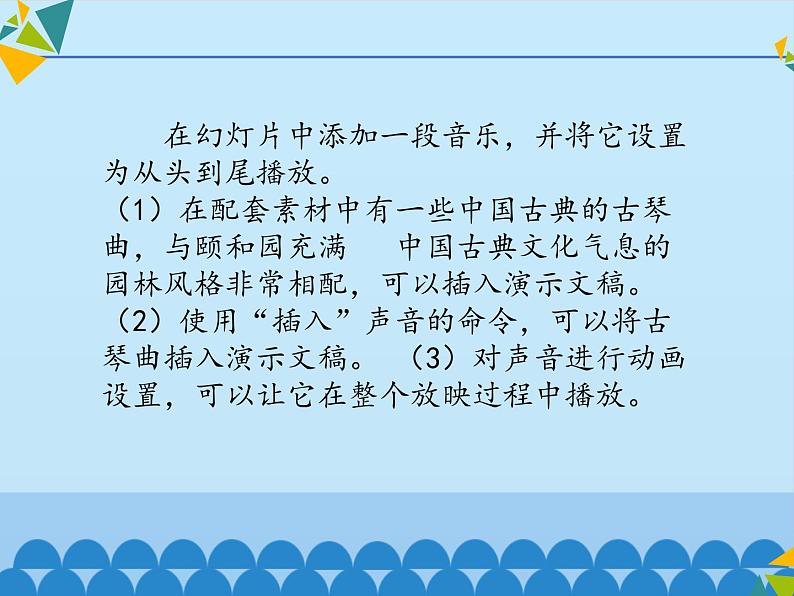
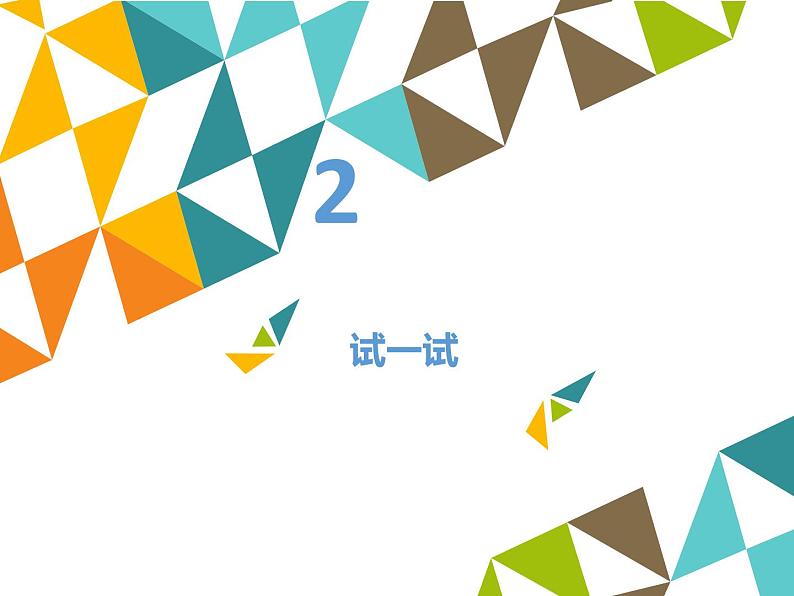
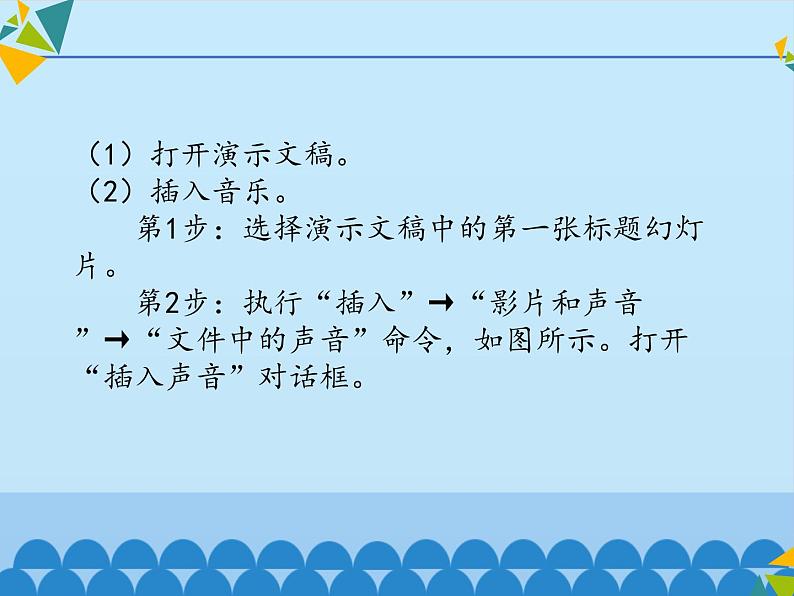
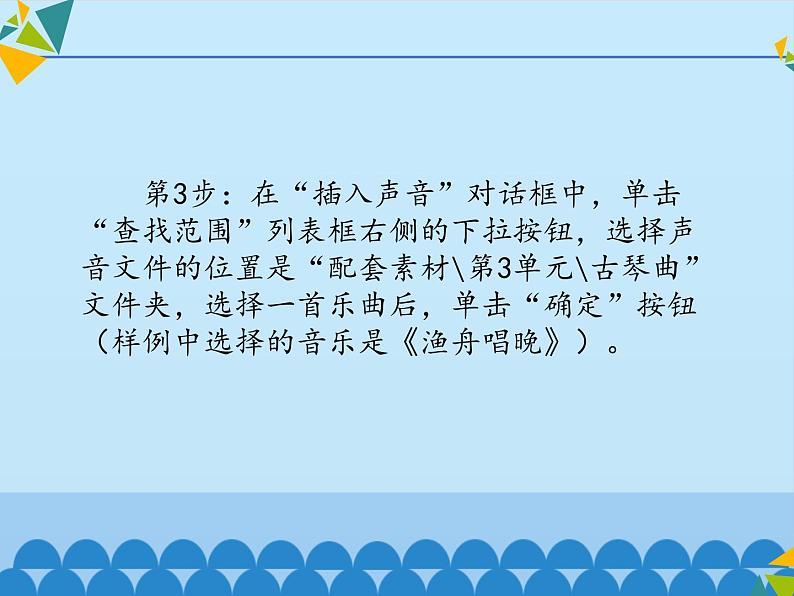
河大版四年级全册第15课 音乐伴你游园——插入声音图文ppt课件
展开
这是一份河大版四年级全册第15课 音乐伴你游园——插入声音图文ppt课件,共13页。PPT课件主要包含了做什么,试一试,制作心得等内容,欢迎下载使用。
在幻灯片中添加一段音乐,并将它设置为从头到尾播放。(1)在配套素材中有一些中国古典的古琴曲,与颐和园充满 中国古典文化气息的园林风格非常相配,可以插入演示文稿。(2)使用“插入”声音的命令,可以将古琴曲插入演示文稿。 (3)对声音进行动画设置,可以让它在整个放映过程中播放。
(1)打开演示文稿。 (2)插入音乐。 第1步:选择演示文稿中的第一张标题幻灯片。 第2步:执行“插入”→“影片和声音”→“文件中的声音”命令,如图所示。打开“插入声音”对话框。
第3步:在“插入声音”对话框中,单击“查找范围”列表框右侧的下拉按钮,选择声音文件的位置是“配套素材\第3单元\古琴曲”文件夹,选择一首乐曲后,单击“确定”按钮(样例中选择的音乐是《渔舟唱晚》)。
第4步:出现图所示的对话框,为了在幻灯片放映时自动播放声音,选择“自动”按钮,声音图标出现在幻灯片的正中央,如图所示。
(3)设置声音从头到尾播放。 第1步:选择声音所在的幻灯片(本样例选择的是第一张幻灯片),执行“幻灯片放映”→“自定义动画”命令,打开“自定义动画”任务窗格。
第2步:单击声音“渔舟唱晚.mp3”,打开下拉菜单,选择效果选项“命令”,打开“播放声音”对话框,设置“在第14张幻灯片后”停止播放(样例中共14张幻灯片,所以设置为14张后结束,同学们可以根据自己制作的情况,选择在最后一张幻灯片后停止播放)。
(4)放映幻灯片。
放映幻灯片,边欣赏音乐,边欣赏颐和园的美景。
如果觉得音乐不合适,返回到普通视图,选定声音图标后,单击Delete键删除可以重新插入新的声音文件。
(1)演示文稿中可以插入声音文件,并可以通过动画设置,让这个声音文件从头播到尾。(2)演示文稿所反映的内容最重要。应该添加与主题相配合的音乐或声音(包括上节课为对象设置动画效果时配上的声音),不可盲目添加声音,避免分散观众的注意力。
相关课件
这是一份小学信息技术河北大学版四年级全册第15课 音乐伴你游园——插入声音优秀课件ppt,文件包含河大版第三单元第15课《音乐伴你游园插入声音》课件pptx、河大版第三单元第15课《音乐伴你游园插入声音》教案docx等2份课件配套教学资源,其中PPT共16页, 欢迎下载使用。
这是一份河大版五年级全册第7课 熙熙攘攘——插入表格及网上浏览教课课件ppt,共17页。PPT课件主要包含了课前准备,做什么,试一试,制作心得等内容,欢迎下载使用。
这是一份小学信息技术河大版五年级全册第1单元 儿歌一首首——Word基础篇第4课 儿歌配画——插入图片图片课件ppt,共13页。PPT课件主要包含了课前准备,做什么,试一试,制作心得等内容,欢迎下载使用。










